Ez a cikk bemutatja, hogyan lehet megkerülni a Microsoft-fiókra vonatkozó követelményt, és telepíteni a Windows 11-et Microsoft-fiókkal.
Amint azt a legtöbben tudják, a Microsoft Microsoft-fiókot igényelt a Windows 11 telepítéséhez. Először is a követelmény csak az otthoni kiadásokra vonatkozik. A Microsoft azonban most ugyanezt követeli meg a Pro kiadáshoz. Ha nem rendelkezik Microsoft-fiókkal, addig nem folytathatja a telepítést, amíg nem hoz létre egy újat.
Ha nem rendelkezik Microsoft-fiókkal, vagy szeretne használni, használhat egy egyszerű trükköt. hogy megkerülje a Microsoft-fiókra vonatkozó követelményt, és helyi felhasználóként telepítse a Windows 11-et. azaz telepítse a Windows 11-et Microsoft-fiók nélkül.
Megmutatom, hogyan.
Tartalomjegyzék:
Miért van szüksége Microsoft-fiókra a Windows 11 rendszerben?A Microsoft-fiók megkövetelésének hátrányai a Windows 11 rendszerbenHogyan telepíthetem a Windows 11-et Microsoft-fiók nélkül?
Miért használjon Microsoft-fiókot Windows 11?
Ha kíváncsi, van néhány előnye, ha Microsoft-fiókkal jelentkezik be a Windows 11 rendszerbe.
A Microsoft-fiók további funkciókhoz és szolgáltatásokhoz biztosít hozzáférést, például az alkalmazások letöltésének, szinkronizálásának és biztonsági mentésének lehetősége a Microsoft Store-ból, hozzáférés a OneDrive felhőalapú tárhelyhez, valamint a beállítások és beállítások szinkronizálása több eszköz között.
Ezek a szolgáltatások megkönnyítik a Windows-élmény kezelését. és elérheti a fájlokat és beállításokat több eszközön.
Drawbac ks Microsoft-fiók megkövetelése a Windows 11 rendszerben
A legtöbb esetben ez korlátozásnak tekinthető azon felhasználók számára, akik nem szeretnek Microsoft-fiókot használni, vagy akiknek nincs ilyen fiókjuk. Ez a követelmény potenciálisan biztonsági aggályokat is okozhat a személyes adataik védelme és biztonsága miatt aggódó felhasználók számára.
Ezenkívül a Microsoft-fiók megkövetelése a Windows telepítéséhez megakadályozhatja, hogy a felhasználók hozzáférjenek bizonyos funkciókhoz és szolgáltatásokhoz, ha ezt nem teszik meg. rendelkezik vagy nem akar Microsoft-fiókkal használni.
Általánosságban elmondható, hogy a Microsoft-fiók megkövetelése egy operációs rendszer telepítéséhez kellemetlenségnek tekinthető, és potenciálisan korlátozhatja az operációs rendszer teljes körű használatát. mértékig.
A Windows 11 telepítése Microsoft-fiók nélkül
A Microsoft-fiók követelményének megkerüléséhez és a Windows 11 Microsoft-fiók nélküli telepítéséhez végre kell hajtania a beépített „oobe” parancs a telepítési képernyőn.
Megmutatom, hogyan.
Szüntesse meg az internetkapcsolatot. Csatlakoztassa az USB-meghajtót. Menjen végig a Windows 11 telepítővarázslóján. A rendszer kéri az internetkapcsolat létrehozását, nyomja meg a „Shift + F10″ billentyűt. Futtassa az alábbi műveletet paranccsal.
oobe\bypassnro A Windows 11 azonnal újraindul.Az újraindítás után menjen végig a telepítővarázslón.Ezzel a Windows 11-et Microsoft-fiók nélkül is telepítheti.
További részletek:
Először húzza ki az internetkapcsolatot, csatlakoztassa a Windows 11 telepítőeszközét, és kövesse a telepítővarázsló utasításait.
Végül látni fogja a telepítővarázslót, amely arra kéri, hogy csatlakozzon az internethez. Ezen a képernyőn nyomja meg a „Shift + F10″ billentyűkódot.
A Parancssor ablak megnyílik, amint megnyomja a billentyűparancsot. A Parancssor ablakban futtassa a következő parancsot.
oobe\bypassnro
Ha kíváncsi, ez egy beépített funkció, amely bizonyos szervezetek és intézmények számára készült az internet és a Microsoft-fiók követelményeinek megkerülésére. A parancsot azonban bármely felhasználó végrehajthatja a Windows 11 telepítése közben.
Ezután nyomja meg a „Folytatás korlátozott beállítással” linket alul.
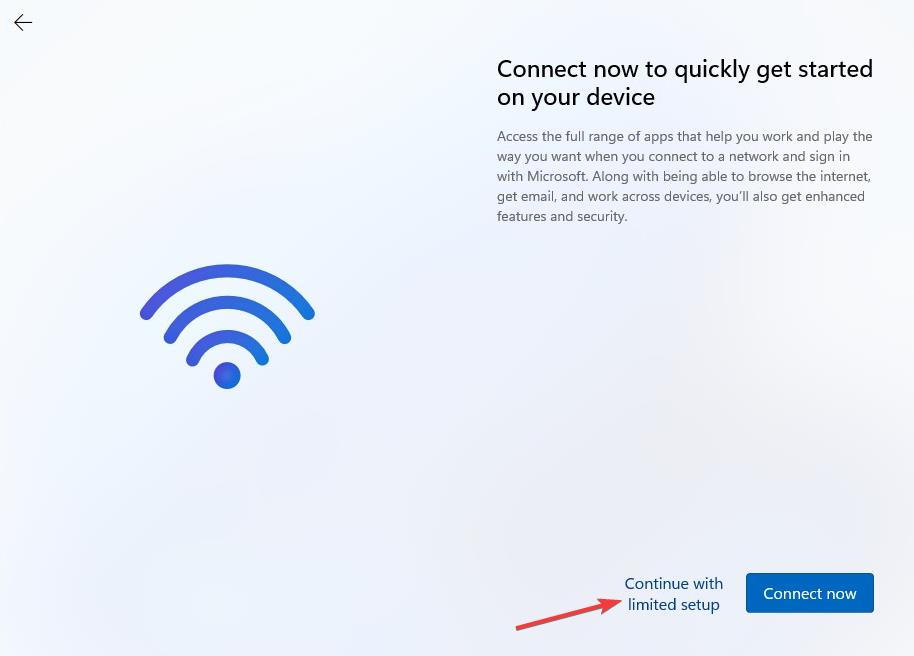
Most létrehozhat egy helyi felhasználói fiókot, és megkerülheti a Microsoft-fiókra vonatkozó követelményt a Windows 11 telepítéséhez.
—
Ez minden. Ilyen egyszerű a Microsoft-fiókra vonatkozó követelmény megkerülése a Windows 11 rendszerben, és a Windows 11 telepítése Microsoft-fiók nélkül.
Remélem, ez az egyszerű és egyszerű Windows 11 útmutató segített Önnek.
>Ha elakad vagy segítségre van szüksége, küldjön egy e-mailt, és megpróbálok a lehető legtöbbet segíteni.